Создание email-рассылки
· Выберите нужную сеть или заведение.
· В разделе Клиенты отфильтруйте нужных клиентов и выберите "Email".

· В открывшемся разделе выберите сеть или предприятие, от которого будет осуществлена отправка.
· Введите тему письма и текст.
В редакторе доступно следующее форматирование текста: цвет, начертание (полужирный, курсив), выравнивание, цвет фона, нумерация и маркировка списка.
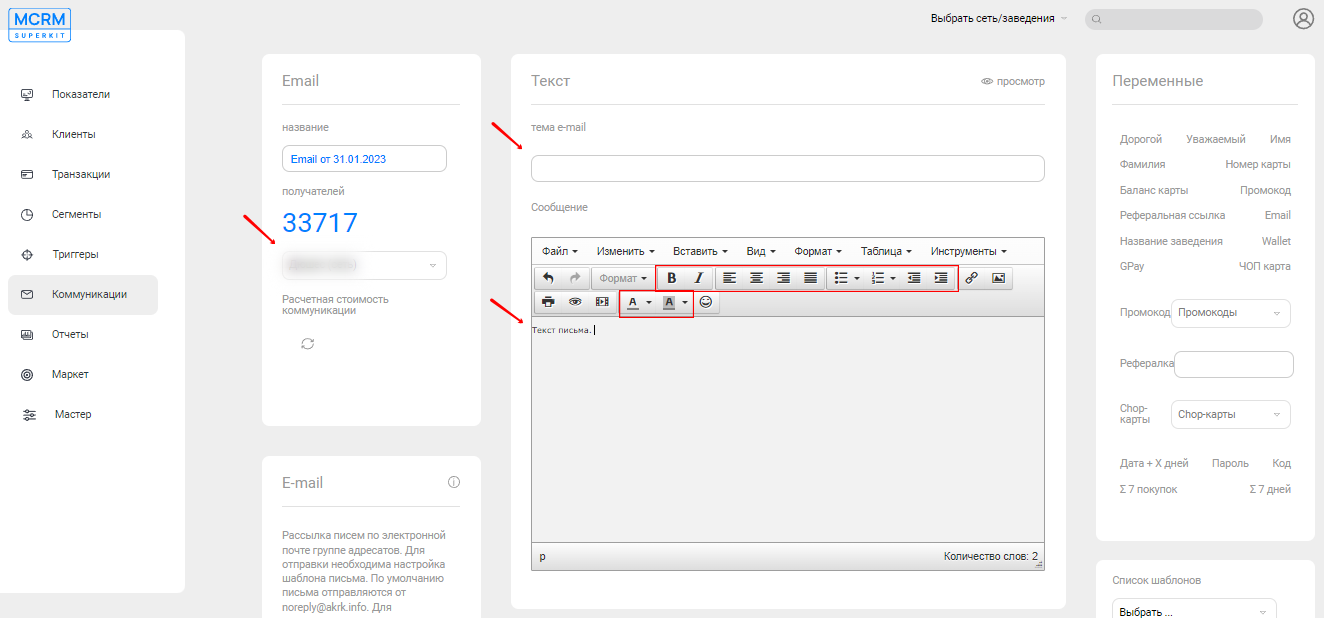
· Чтобы добавить в письмо изображение нажмите кнопку "Вставить/Редактировать изображение".
! Формат изображения JPG, размер не более 1 MB, ширина не более 600 px.
! Название изображения на латинице, без лишних знаков и пробелов.
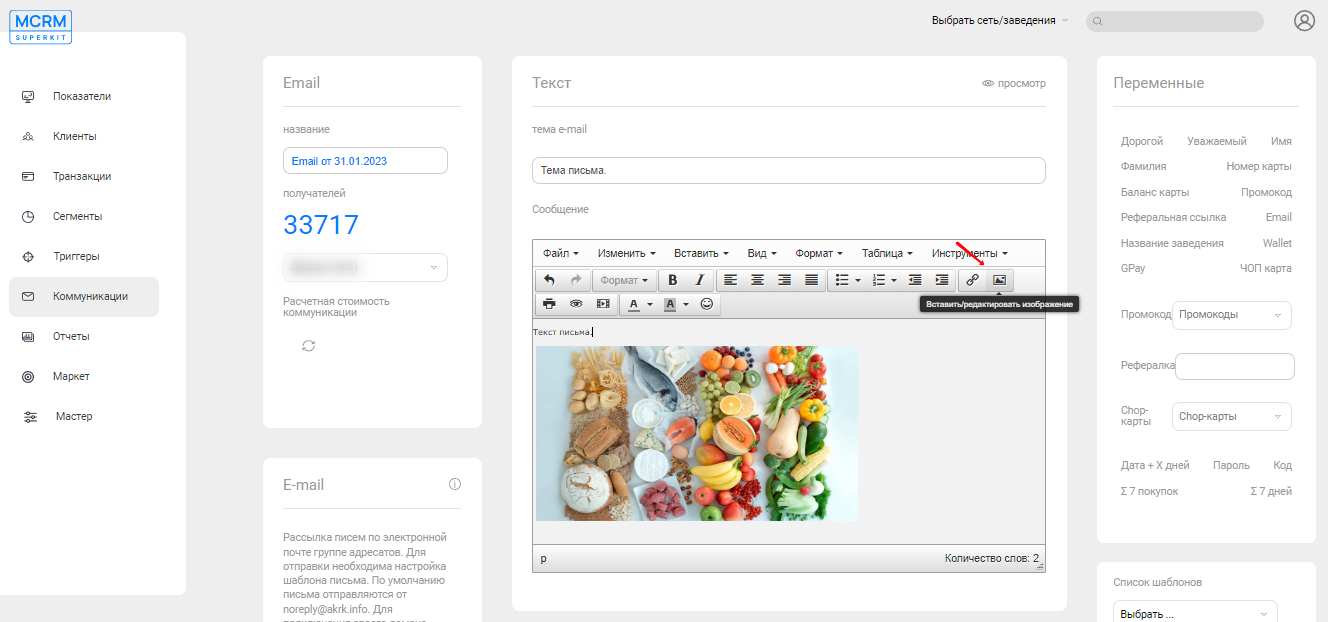
· Выберите "Загрузить файл".

· Нажмите "Drop files to upload" ("Перетащите файлы для загрузки").

· Найдите нужное изображение и нажмите "Открыть".

· Вернитесь к списку файлов.
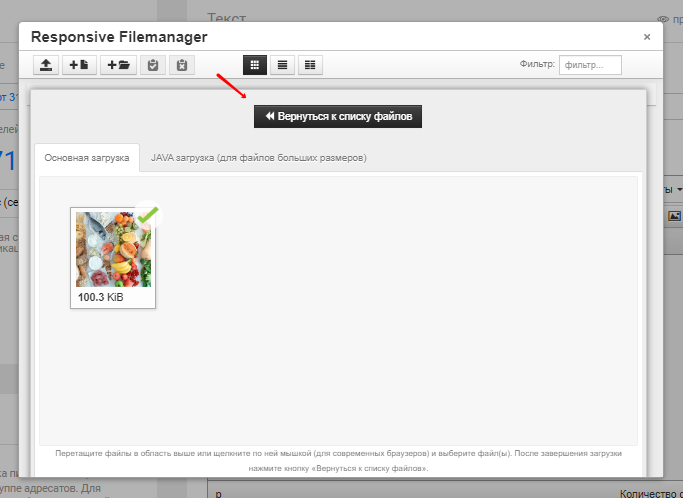
· Кликните на новое изображение.

· Нажмите "Ок".

Чтобы посмотреть, как будет выглядеть письмо, нажмите "Просмотр".

· Установите дату и время начала рассылки и нажмите "Отправить".

При нажатии «Сохранить черновик» вы создаете черновик письма, к которому можете вернуться, перейдя в раздел «Коммуникации» и выбрав в фильтре черновики.

Также настроенное готовое письмо вы можете сохранить как шаблон, чтобы в дальнейшем не собирать его заново, а просто выбрать из списка.




